win10休眠的快捷键是哪个 win10快速休眠快捷键在哪
更新时间:2021-07-10 16:40:00作者:huige
我们如果要暂时离开电脑的话,但是又不想直接关机,那么就可以将电脑设置为休眠模式,这样可以保护屏幕节约电源,但是很多win10系统用户并不知道要如何快速进入休眠,其实我们可以使用休眠快捷键,现在给大家带来win10快速休眠快捷键在哪吧。
方法一:开始菜单设置
1、直接点击屏幕左下角的”开始“菜单;
2、我们直接点击用户名右侧的电源开关,然后我们选择”睡眠“。
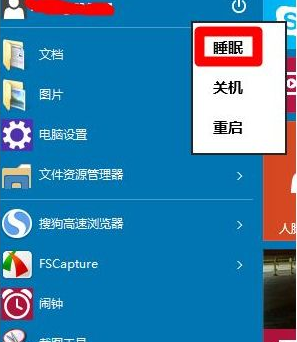
方法二:常用菜单设置
1、常用菜单设置
我们直接按键盘上的win+x键。这样我们可以调出我们的常用菜单。我们在常用菜单中我们选择“关机或注销”;
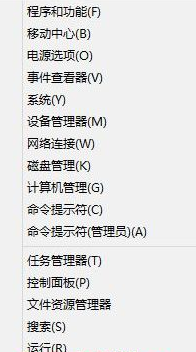
2、我们可以直接选择“睡眠”。
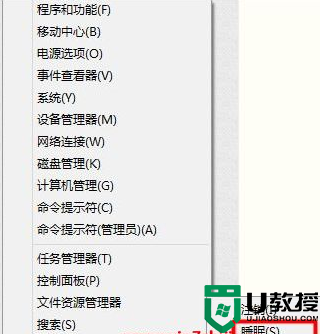
方法三:快捷键调出
1、快捷键调出,我们在桌面状态下,我们按alt+f4键;
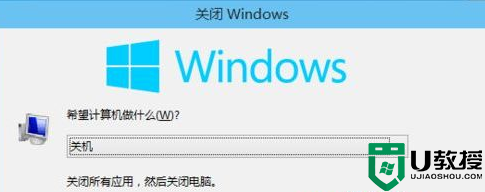
2、我们可以调出我们的“关闭windows界面”菜单。我们直接在“关闭windows界面”我们选择“睡眠”。

3、同过以上的设置我们很容易就可以把我们的笔记本进入睡眠状态了,是不是很简单。
关于win10休眠的快捷键是哪个就给大家讲解到这边了,大家可以学习上面的几种方法来快速进入休眠吧, 希望可以帮助到大家。
win10休眠的快捷键是哪个 win10快速休眠快捷键在哪相关教程
- 快速锁屏电脑快捷键win10是什么 win10锁屏快捷键是哪个
- win10音量快捷键是哪个 win10调声音的快捷键是哪个
- win10怎么快速进入休眠模式 让win10快速进入休眠的方法
- 重命名快捷键win10是什么 win10重命名的快捷键是哪个键
- win10截屏的快捷键是什么 win10电脑自带的截屏快捷键是哪个
- win10截屏快捷键是哪个键 win10截图快捷键ctrl加什么
- 投影切换快捷键win10是什么 win10快捷键切换投影模式是哪个
- win10分屏快捷键是什么 win10电脑分屏是哪个快捷键
- w10截屏的快捷键是什么 win10截屏快捷键是哪个
- win10截图快捷键是哪个 win10截图快捷键的使用方法
- Win11如何替换dll文件 Win11替换dll文件的方法 系统之家
- Win10系统播放器无法正常运行怎么办 系统之家
- 李斌 蔚来手机进展顺利 一年内要换手机的用户可以等等 系统之家
- 数据显示特斯拉Cybertruck电动皮卡已预订超过160万辆 系统之家
- 小米智能生态新品预热 包括小米首款高性能桌面生产力产品 系统之家
- 微软建议索尼让第一方游戏首发加入 PS Plus 订阅库 从而与 XGP 竞争 系统之家
热门推荐
win10系统教程推荐
- 1 window10投屏步骤 windows10电脑如何投屏
- 2 Win10声音调节不了为什么 Win10无法调节声音的解决方案
- 3 怎样取消win10电脑开机密码 win10取消开机密码的方法步骤
- 4 win10关闭通知弹窗设置方法 win10怎么关闭弹窗通知
- 5 重装win10系统usb失灵怎么办 win10系统重装后usb失灵修复方法
- 6 win10免驱无线网卡无法识别怎么办 win10无法识别无线网卡免驱版处理方法
- 7 修复win10系统蓝屏提示system service exception错误方法
- 8 win10未分配磁盘合并设置方法 win10怎么把两个未分配磁盘合并
- 9 如何提高cf的fps值win10 win10 cf的fps低怎么办
- 10 win10锁屏不显示时间怎么办 win10锁屏没有显示时间处理方法

